Dropbox에서 Windows Live Writer를 실행하는 방법
Windows Live Writer는 멋진 블로그 편집기이지만 여러 컴퓨터에서 블로그를 작성할 때 무엇을합니까? Dropbox 계정에서이 훌륭한 도구를 실행하는 방법입니다.

Windows Live Writer가 이미 설치되어 있지만 확실하지 않은 경우 여기로 이동하십시오.
그런 다음 Windows Live Writer Portable을 다운로드하십시오. Dropbox의 편리한 폴더로 추출하십시오. 여기에 Dropbox 루트 폴더에 넣습니다.
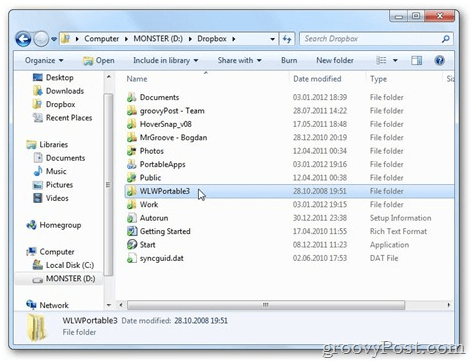
다음 단계가 가장 중요합니다. 하드 드라이브에서 Windows Live Writer가 설치된 위치 (Windows 7을 사용하는 경우 C : Program Files (x86) Windows Live에 있음)로 이동하여 Writer 폴더의 모든 파일을 Windows Live를 추출한 폴더로 복사하십시오. 작가 휴대용. AppWindowsLiveWriter 하위 폴더로.
필자의 경우 (Dropbox의 루트에 압축을 푼 것을 기억하십시오) 모든 것을 DropboxWLWPortable3WindowsLiveWriterPortableAppWindowsLiveWriter에 복사합니다.
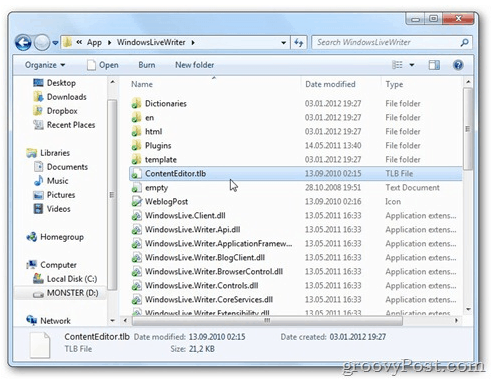
파일이 Dropbox 서버와 동기화 된 후WindowsLiveWriterPortable.exe를 시작할 때마다 Windows Live Writer를 실행하고 있습니다. 파일은 항상 동기화되므로 Dropbox가 동기화하는 모든 컴퓨터에 내 사이트에 대한 모든 설정이 있습니다.
Dropbox에 대해 이야기 한 이래로 Dropbox에서 PortableApps 제품군을 실행하는 것에 대해 얼마 전에 글을 썼습니다.










코멘트를 남겨주세요